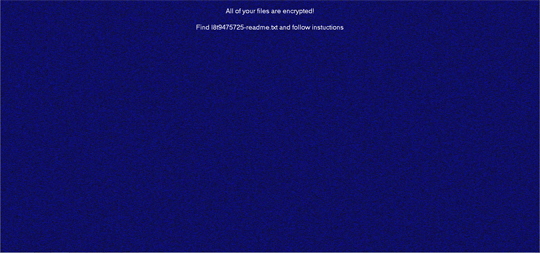Ransom.PS1.SODINOKIBI.A
Trojan-Ransom.PowerShell.Sodin.a(KASPERSKY)
Windows

Tipo de malware
Ransomware
Destructivo?
No
Cifrado
Sí
In the Wild:
Sí
Resumen y descripción
It arrives on a system as a file dropped by other malware or as a file downloaded unknowingly by users when visiting malicious sites.
Detalles técnicos
Detalles de entrada
It arrives on a system as a file dropped by other malware or as a file downloaded unknowingly by users when visiting malicious sites.
Instalación
Infiltra los archivos siguientes:
- %User Temp%\{random characters}.bmp → used as wallpaper
(Nota: %User Temp% es la carpeta Temp del usuario activo, que en el caso de Windows 2000(32-bit), XP y Server 2003(32-bit) suele estar en C:\Documents and Settings\{nombre de usuario}\Local Settings\Temp y en el case de Windows Vista, 7, 8, 8.1, 2008(64-bit), 2012(64-bit) y 10(64-bit) en C:\Users\{nombre de usuario}\AppData\Local\Temp).
)Agrega los procesos siguientes:
- powershell.exe -e {base-64 encoded command} → used to delete shadow copies
Otras modificaciones del sistema
Agrega las siguientes entradas de registro:
HKEY_CURRENT_USER\Software\GitForWindows
9jR = "{hex values}"
HKEY_CURRENT_USER\Software\GitForWindows
s0Sl = "{hex values}"
HKEY_CURRENT_USER\Software\GitForWindows
Fawve = "{hex values}"
HKEY_CURRENT_USER\Software\GitForWindows
JT2I4d = "{hex values}"
HKEY_CURRENT_USER\Software\GitForWindows
mcTFXtA = ".{random characters}"
HKEY_CURRENT_USER\Software\GitForWindows
Vb09CACg = "{hex values}"
Cambia el fondo de escritorio mediante la modificación de las siguientes entradas de registro:
HKEY_CURRENT_USER\Control Panel\Desktop
Wallpaper = %User Temp%\{random characters}.bmp
Este malware establece la imagen siguiente como fondo de escritorio del sistema:
Finalización del proceso
Finaliza los servicios siguientes si los detecta en el sistema afectado:
- svc$
- mepocs
- vss
- memtas
- sql
- veeam
- sophos
- backup
Finaliza los procesos siguientes si detecta que se ejecutan en la memoria del sistema afectado:
- mysql
Robo de información
Recopila los siguientes datos:
- User Name
- Computer Name
- Workgroup
- Systems Architecture
- Operating System
- Processor Information
Otros detalles
Agrega las siguientes entradas de registro como parte de la rutina de instalación:
HKEY_CURRENT_USER\Software\GitForWindows
Hace lo siguiente:
- It checks for the system’s computer layout and terminates if it is any of the following:
- Russian
- Ukrainian
- Belarusian
- Tajik
- Armenian
- Azeri Latin
- Georgian
- Kazakh
- Kyrgyz
- Turkmen
- Uzbek Latin
- Tatar
- Romanian
- Azerbaijani
- Uzbek
- Syriac
- Arabic Syria
- It searches for files to encrypt in remote drives, fixed drives, removable drives, and network resources.
Soluciones
Step 1
Los usuarios de Windows ME y XP, antes de llevar a cabo cualquier exploración, deben comprobar que tienen desactivada la opción Restaurar sistema para permitir la exploración completa del equipo.
Step 2
Note that not all files, folders, and registry keys and entries are installed on your computer during this malware's/spyware's/grayware's execution. This may be due to incomplete installation or other operating system conditions. If you do not find the same files/folders/registry information, please proceed to the next step.
Step 3
Reiniciar en modo seguro
Step 4
Eliminar esta clave del Registro
Importante: si modifica el Registro de Windows incorrectamente, podría hacer que el sistema funcione mal de manera irreversible. Lleve a cabo este paso solo si sabe cómo hacerlo o si puede contar con ayuda de su administrador del sistema. De lo contrario, lea este artículo de Microsoft antes de modificar el Registro del equipo.
- HKEY_CURRENT_USER\Software\GitForWindows
Step 5
Buscar y eliminar estos archivos
- %User Temp%\{random characters}.bmp
- {Encrypted Directory}\{random characters}-readme.txt
- %User Temp%\{random characters}.bmp
- {Encrypted Directory}\{random characters}-readme.txt
Step 6
Reinicie en modo normal y explore el equipo con su producto de Trend Micro para buscar los archivos identificados como Ransom.PS1.SODINOKIBI.A En caso de que el producto de Trend Micro ya haya limpiado, eliminado o puesto en cuarentena los archivos detectados, no serán necesarios más pasos. Puede optar simplemente por eliminar los archivos en cuarentena. Consulte esta página de Base de conocimientos para obtener más información.
Step 7
Restablecer las propiedades del escritorio
Step 8
Restore encrypted files from backup.
Step 9
Explorar el equipo con su producto de Trend Micro para eliminar los archivos detectados como Ransom.PS1.SODINOKIBI.A En caso de que el producto de Trend Micro ya haya limpiado, eliminado o puesto en cuarentena los archivos detectados, no serán necesarios más pasos. Puede optar simplemente por eliminar los archivos en cuarentena. Consulte esta página de Base de conocimientos para obtener más información.
Rellene nuestra encuesta!